
לפעמים אתה צריך להגן על תמונות ה- iPhone או ה- iPad שלך מפני עיניים סקרניות שעשויות להיות גם לגישה למכשיר שלך. למרבה הצער, אפל אינה מספקת דרך ברורה ומאובטחת לעשות זאת. עם זאת, יש לעקוף דרך האפליקציה Notes.
איך זה עובד?
אתה בטח כבר יודע על " תמונות נסתרות תיקיית "באפליקציית התמונות באייפון ובאייפד. ב- iOS 14 ו- iPadOS 14, אתה יכול להסתיר את התיקייה , גם כן. עם זאת, תמונות המוסתרות באפליקציית התמונות אינן מוגנות באמצעות סיסמה. יש דרכים אחרות בהן ניתן להסתיר תמונות פרטיות במכשיר Apple שלך, אך לעתים קרובות הם כוללים אפליקציות של צד שלישי.
אנו נראה לך כיצד להשתמש באפליקציית Notes (שנמצאת בכל iPhone ו- iPad) ובתכונה הוצג לראשונה ב- iOS 9.3 כדי לאבטח תמונות מסוימות במכשיר שלך. ראשית, תצטרך להכניס את התמונות שלך להערה, ואז תוכל נועל אותם מאחורי סיסמה , .
קָשׁוּר: כיצד לנעול את הערות Apple ב- iPhone, iPad ו- Mac שלך
כיצד להגן על סיסמאות באמצעות תמונות
אם התמונות שברצונך לנעול מאחורי סיסמה עדיין אינן ב- iPhone או ב- iPad שלך, העבר אותן לשם. לאחר מכן, פתח את אפליקציית Notes והקש על סמל ההערה החדשה (העיפרון והנייר) כדי ליצור הערה חדשה.
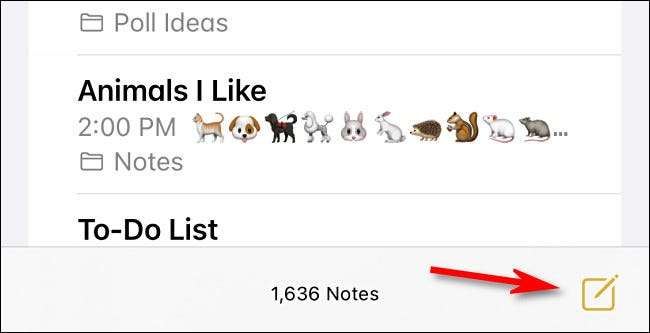
בשורה הראשונה של ההערה החדשה, הקלד טקסט כלשהו שלא ימשוך יותר מדי תשומת לב. זה יופיע ברשימת ההערות, גם לאחר שתנעלו אותה.
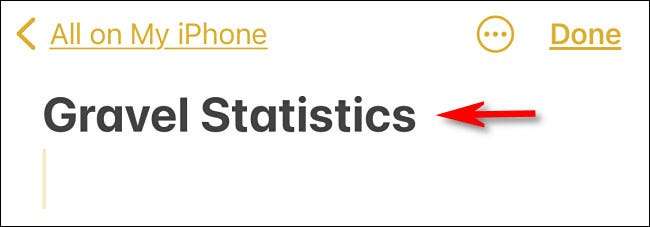
הקש על סמל הוסף תמונה (המצלמה) בסרגל הכלים. באייפד תמצא זאת בחלק העליון. ב- iPhone, הוא יהיה מעל למקלדת שעל המסך או בתחתית המסך.
בתפריט שמופיע, הקש על "בחר תמונה או וידאו".
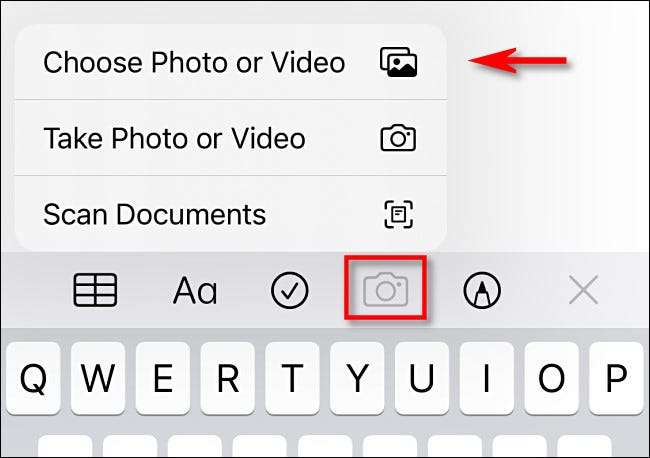
במסך הבא, הקש על התמונה הממוזערת של כל תמונה שתרצה להוסיף (סימן ביקורת יציין שהם נבחרו). כשתסיים, הקש על "הוסף".
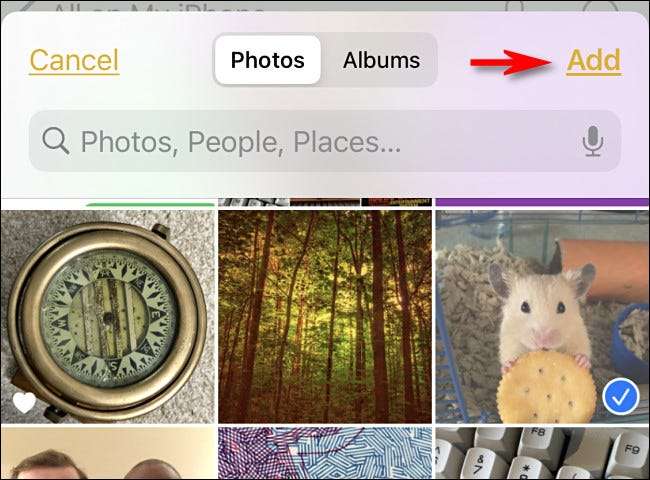
הערות יכניסו את התמונות שבחרתם לקובץ ההערות. כדי לנעול את התו, הקש על סמל האליפסיס (שלוש הנקודות במעגל).
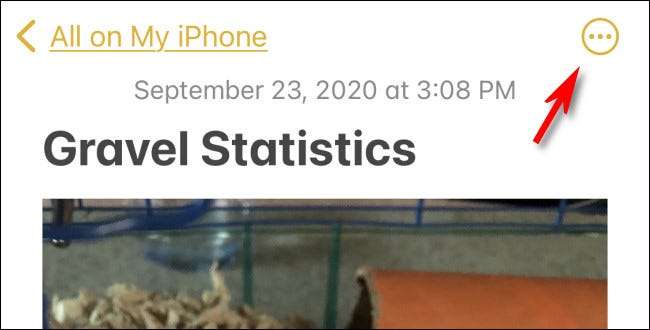
בחלון שמופיע, הקש על "נעל".
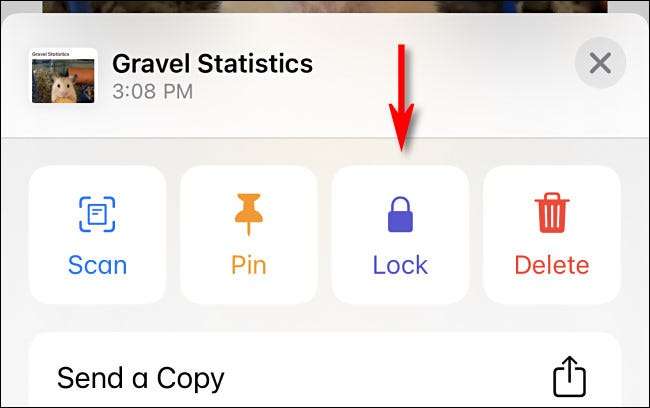
אם הגדרת בעבר סיסמת Notes, תתבקש להקליד אותה; לאחר שתעשה זאת, הקש על "אישור".
לא קבעת סיסמה? אין בעיה! הערות יבקשו ממך ליצור אחת. רק זכור, יהיה עליך להשתמש בסיסמה זו כדי להציג את כל ההערות הנעולות. אם הפעלת את אפליקציית הערות לסינכרון עם iCloud , אותה סיסמה יחול גם על מכשירי אפל אחרים המחוברים ל- iCloud .
הקלד סיסמה ורמז. אם המכשיר שלך תומך בכך, תהיה לך גם אפשרות לנעול Notes באמצעות מגע או זיהוי פנים. לאחר שהקלדת את המידע שלך ובחרת את הבחירות, הקש על "בוצע".
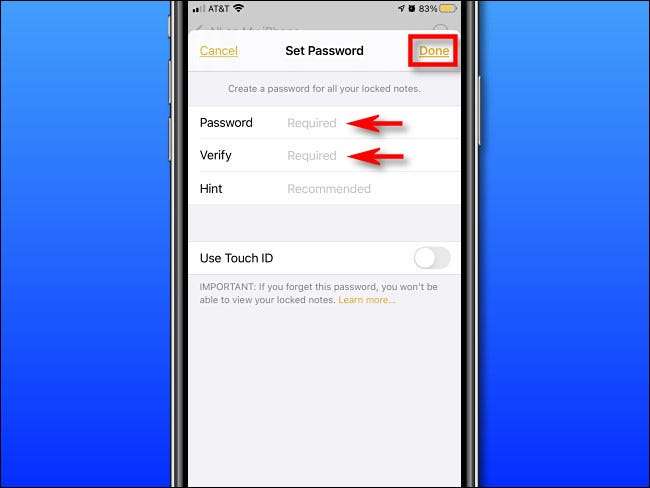
הערות יאשרו כי הנעילה נוספה, אך אל תסתלקו עדיין! זה מאפשר רק את הגדרת הנעילה - עדיין תצטרך לנעול את התו עצמו כדי להבטיח אותו.
לשם כך, פתח את ההערה ואז הקש על סמל המנעול בסרגל הכלים.
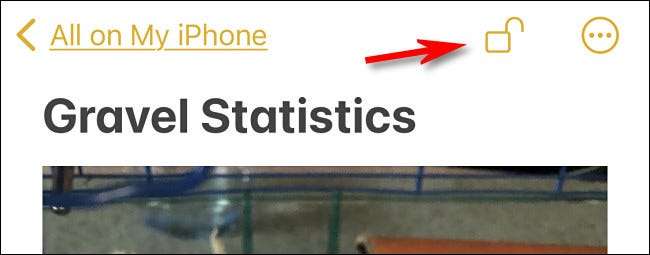
לאחר מכן תראה אישור שאומר "ההערה הזו נעולה." אם אתה רוצה לבדוק פעמיים, פשוט הקש על "הצג הערה".
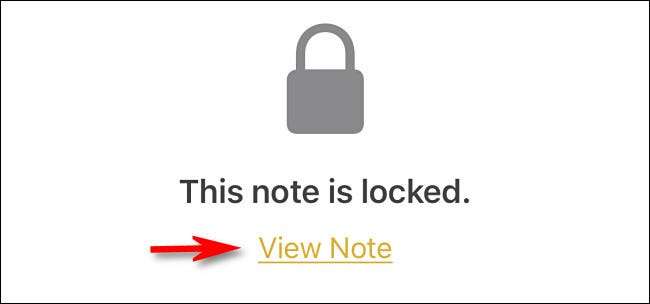
כאשר Notes מבקש את הסיסמה שלך, הקלד אותה ואז הקש על "אישור".
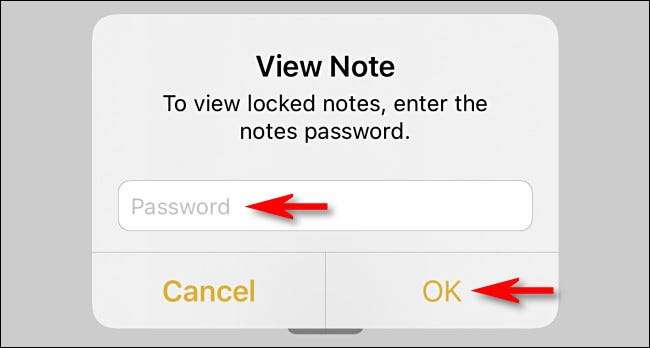
לאחר מכן תראה את כל התמונות שהוספת להערה המאובטחת.
הקפד לבקר גם באפליקציית התמונות ולמחוק את התמונות שאתה פשוט מוגן באמצעות סיסמה. לאחר מכן, תצטרך לבקר ב- תיקיית "נמחק לאחרונה" בתמונות ומחק אותם גם שם.
עד כמה נעולים הערות iPhone או iPad נעולות?
הערות נעולות באייפון או באייפד מוצפנים במידה שקשה לחלץ אותם, אפילו בכלים פליליים. לא מדובר בהצפנה ברמת אבטחה ברזל. חברת מחקר אחת גילתה לאחרונה כמה חולשות באפליקציית Notes. אלה יכולים לאפשר לתוקף נחוש עם גישה בלתי מוגבלת למכשיר שלך נחשו את התוכן החלקי של פתק נעול.
נסיבות אלה הן נדירות, אך יתכנו גם באגים אחרים שלא התגלו בהערות העלולים לפגוע באבטחת השטר.
למטרות פרטיות מזדמנות, לעומת זאת, פתקים נעולים מאובטחים מספיק עבור רוב האנשים כדי למנוע חטטנות אופורטוניסטית. רק תוודא שאתה אל תיצור סיסמה שקל לנחש !






